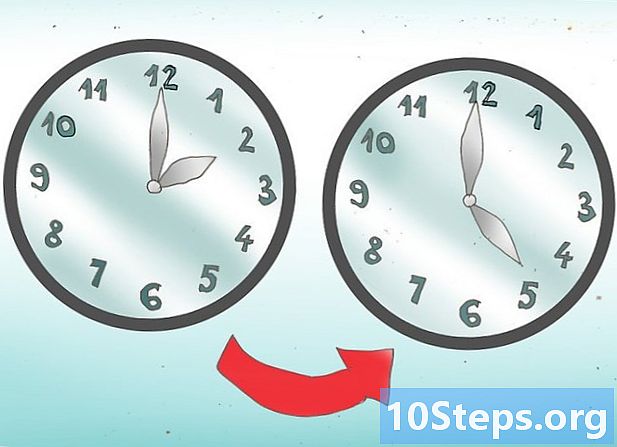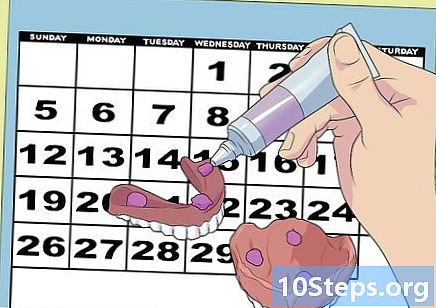Zawartość
Zdjęcia przesłane do Facebooka można usuwać na kilka sposobów: pojedynczo lub „zbiorczo” podczas usuwania albumów. Nie ma możliwości usunięcia tych, których nie przesłałeś (na przykład z obrazów, na których zostałeś oznaczony przez innych użytkowników).
Kroki
Metoda 1 z 4: Usuwanie zdjęć za pośrednictwem witryny Facebook
Dostać się na Facebook w dowolnej przeglądarce internetowej.

Zaloguj się, wpisując adres e-mail i hasło w odpowiednich polach w prawym górnym rogu strony. Kliknij „Zaloguj się”, aby kontynuować.
Uzyskaj dostęp do zdjęć. Kliknij swoje imię i nazwisko na pasku narzędzi witryny, aby przejść do swojej osi czasu (tablicy). Wybierz kartę „Zdjęcia” tuż pod zdjęciem na okładkę.

Wybierz „Twoje zdjęcia” w podsekcji. Tutaj będą wyświetlane tylko obrazy przesłane do Facebooka. Są uporządkowane według czasu, z najnowszym jako pierwszym.
Usuń zdjęcie, umieszczając wskaźnik myszy na jednym z nich. Ikona ołówka pojawi się w prawym górnym rogu obrazu; kliknij na nią i wybierz „Usuń” z menu.
- Pojawi się komunikat potwierdzający, aby potwierdzić, że chcesz usunąć zdjęcie. Kliknij „Potwierdź”, aby usunąć go z Facebooka.
- Powtórz kroki 4 i 5, aby usunąć wszystkie żądane obrazy.
Metoda 2 z 4: usuwanie albumów za pośrednictwem serwisu Facebook

Dostać się na Facebook w dowolnej przeglądarce internetowej.
Zaloguj się, wpisując adres e-mail i hasło w odpowiednich polach w prawym górnym rogu strony. Kliknij „Zaloguj się”, aby kontynuować.
Uzyskaj dostęp do zdjęć. Kliknij swoje imię i nazwisko na pasku narzędzi witryny, aby przejść do swojej osi czasu (tablicy). Wybierz kartę „Zdjęcia” tuż pod zdjęciem na okładkę.
Wybierz „Albumy” w podsekcji, aby zobaczyć wszystkie albumy ze zdjęciami, które przesłałeś i uporządkowałeś na Facebooku. Są uporządkowane od najnowszych do najstarszych.
Wybierz album z opcji. Kliknij go, aby go otworzyć, pokazując zawarte w nim zdjęcia.
Usuń album, klikając ikonę koła zębatego w prawym górnym rogu strony. Zostanie wyświetlone menu rozwijane; wybierz „Usuń album”.
- Pojawi się komunikat potwierdzający. Kliknij „Usuń album”, aby potwierdzić, że chcesz całkowicie usunąć go z Facebooka.
- Powtórz kroki od 4 do 6 dla wszystkich albumów, które chcesz usunąć z sieci społecznościowej.
Metoda 3 z 4: Usuwanie zdjęć za pośrednictwem aplikacji mobilnej Facebook
Otwórz aplikację Facebook (biała litera „f” na niebieskim tle) na urządzeniu mobilnym.
Zaloguj się. Jeśli opuściłeś już poprzednią sesję, będziesz musiał zalogować się ponownie; wprowadź adres e-mail i hasło w odpowiednich polach i naciśnij „Enter”.
Przejdź do sekcji ze zdjęciami. Dotknij swojego imienia i nazwiska pod paskiem narzędzi u góry strony, aby przejść do osi czasu (lub muralu); wybierz „Zdjęcia” pod zdjęciem na okładkę, aby uzyskać dostęp do sekcji.
- W aplikacji zdjęcia są uporządkowane według albumów.
Dotknij albumu ze zdjęciem (lub zdjęciami), które chcesz usunąć. Otworzy się i obrazy zostaną wyświetlone.
Wybierz zdjęcie, dotykając miniatury; otworzy się na pełnym ekranie.
Usuń zdjęcie, dotykając ikony z trzema kropkami na dolnym pasku zadań. Z menu wybierz „Usuń zdjęcie”.
- Pojawi się komunikat potwierdzający. Wybierz „Usuń”, aby usunąć zdjęcie z albumu i sieci społecznościowej.
- Powtórz kroki od 4 do 6 dla wszystkich obrazów, które chcesz usunąć z Facebooka.
Metoda 4 z 4: usuwanie albumów za pośrednictwem aplikacji
Otwórz aplikację Facebook (biała litera „f” na niebieskim tle) na urządzeniu mobilnym.
Zaloguj się. Jeśli opuściłeś już poprzednią sesję, będziesz musiał zalogować się ponownie; wprowadź adres e-mail i hasło w odpowiednich polach i naciśnij „Enter”.
Przejdź do sekcji ze zdjęciami. Dotknij swojego imienia i nazwiska pod paskiem narzędzi u góry strony, aby przejść do osi czasu (lub muralu); wybierz „Zdjęcia” pod zdjęciem na okładkę, aby uzyskać dostęp do sekcji.
- W aplikacji zdjęcia są uporządkowane według albumów.
Kliknij „Albumy” i przejrzyj je. Wybierz album, który chcesz usunąć; otworzy się i zostaną wyświetlone zdjęcia.
Aby usunąć album, kliknij ikonę trzech kropek w prawym górnym rogu. Kliknij „Usuń”, aby album i zawarte w nim zdjęcia zostały usunięte z Facebooka.
- Powtórz kroki 4 i 5 dla wszystkich albumów, które chcesz usunąć z sieci społecznościowej.